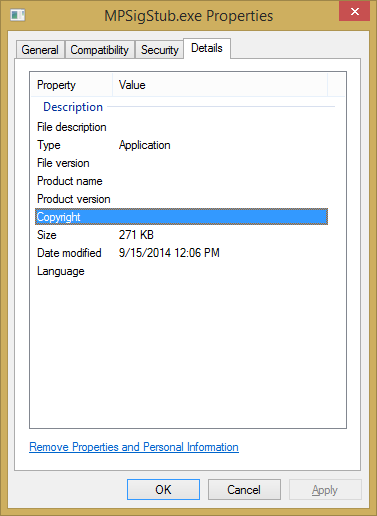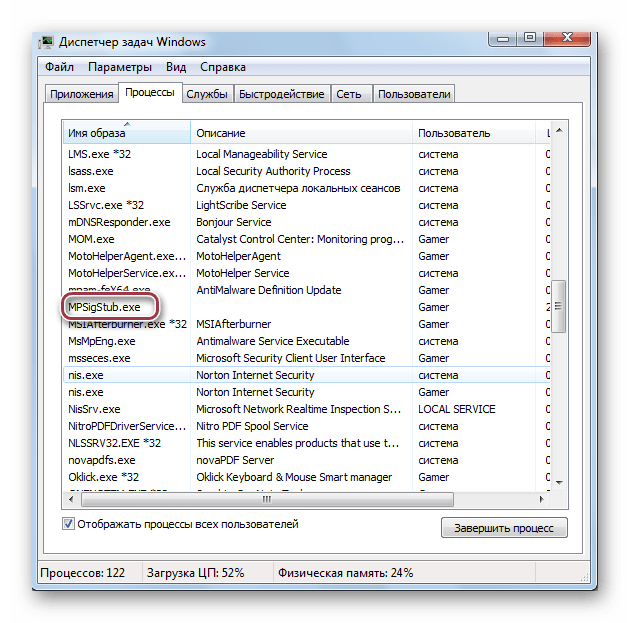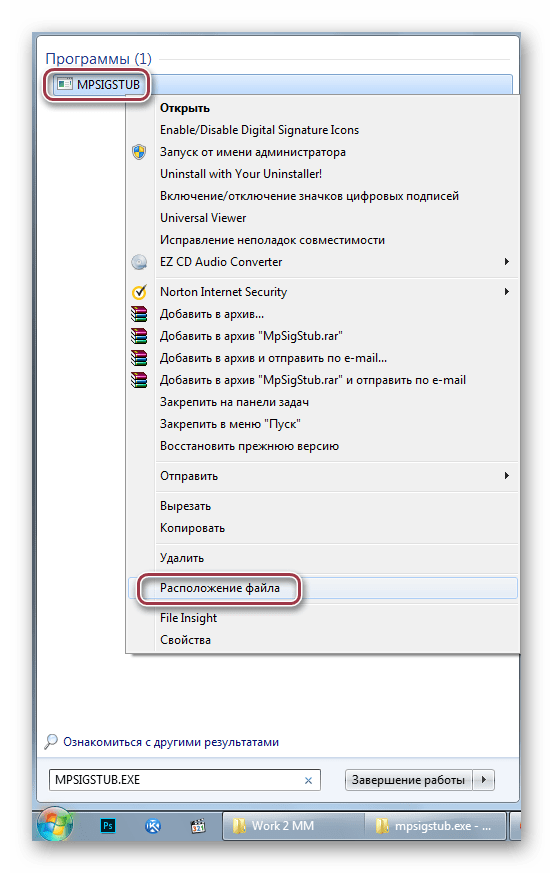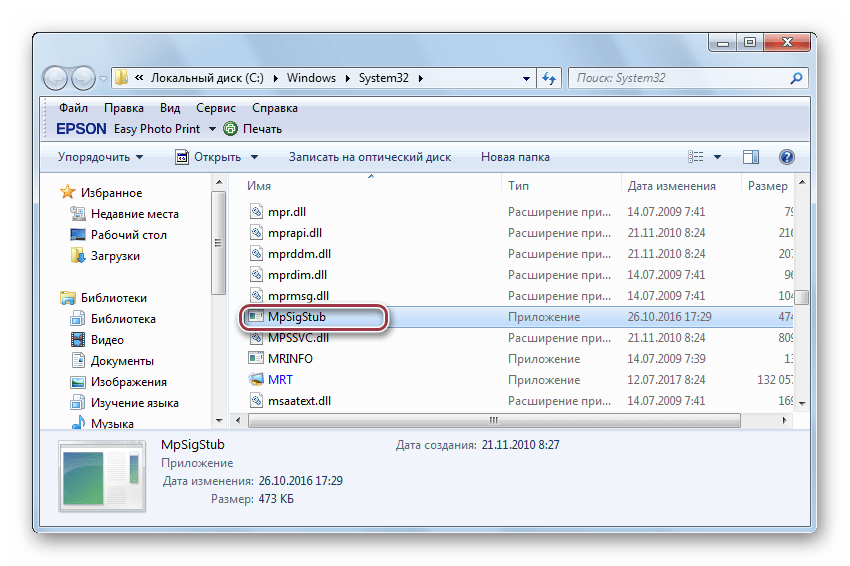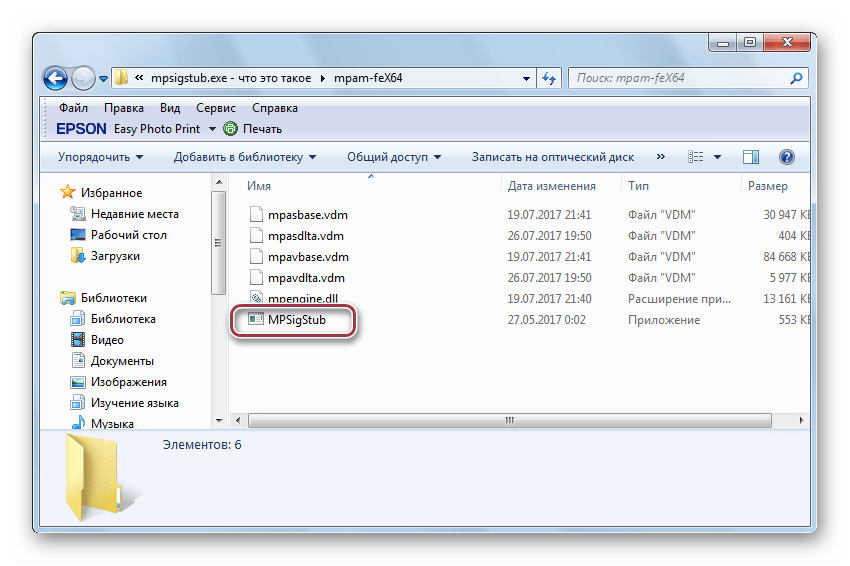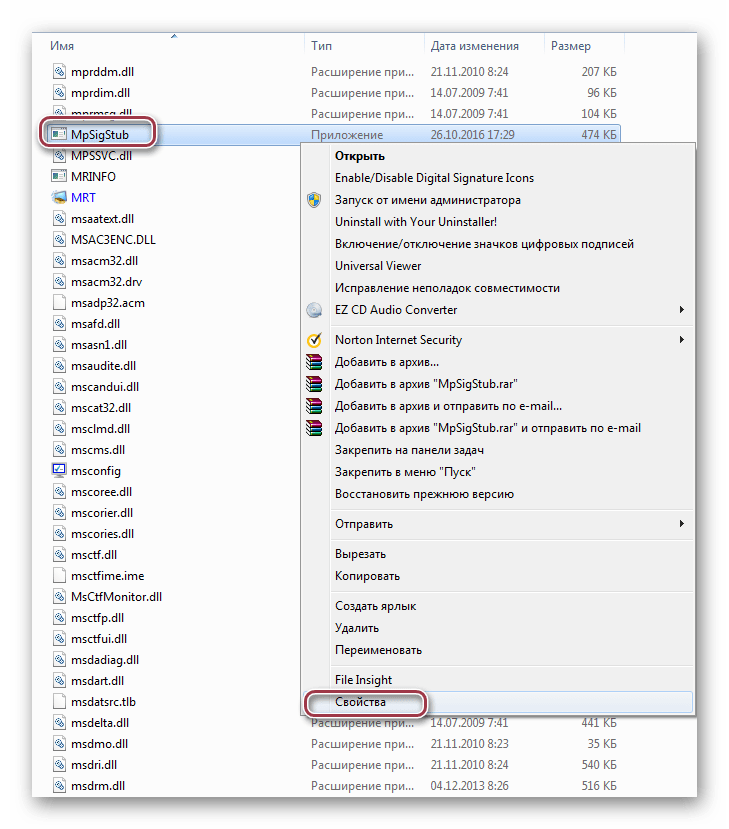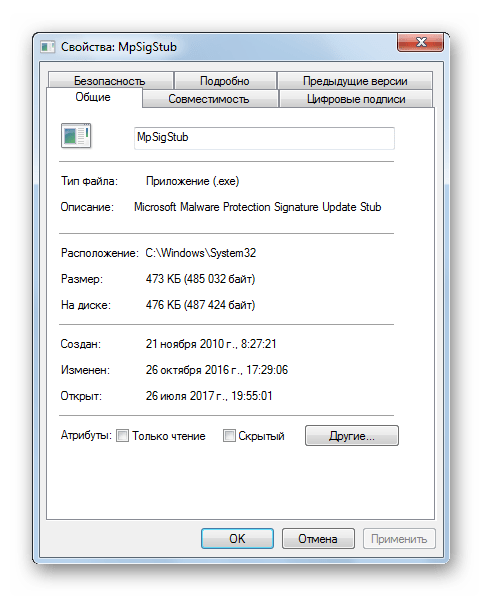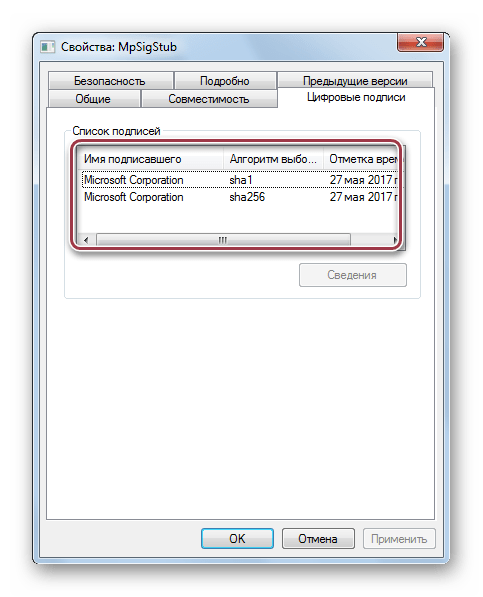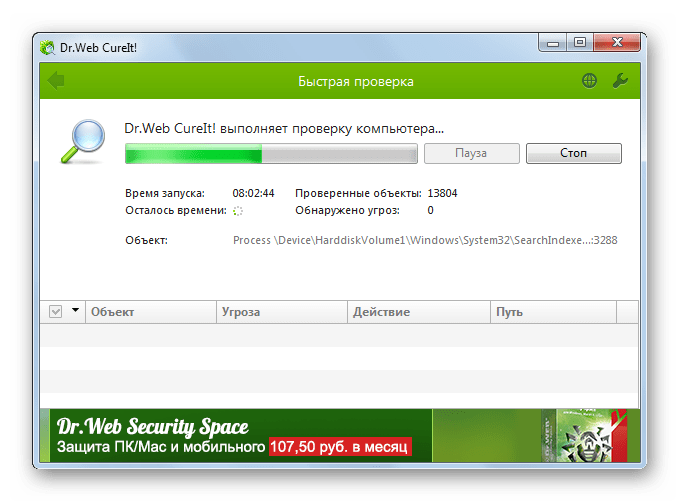Mpsigstub что это за программа
Что такое MPSigStub.exe и как его удалить —
MpSigStub.exe является доверенным приложением установщика Microsoft, которое является частью Автоматическое обновление Windows инструмент. Его роль заключается в извлечении файлов обновлений во временный каталог. Помимо WU (Центр обновления Windows), MpSigStub исполнимый также используется Защитник Microsoft Windows а также Microsoft Malware инструмент для извлечения.
Каждый раз, когда вы используете автоматическое обновление или автономный установщик, пакет обновлений автоматически извлекается во временный каталог (папку с именем, например, 5b7ebf9872d5b93ab156a444). Эта операция выполняется MpSigStub.exe Установщик. После того, как обновление извлечено во временную папку, MpSigStub.exe выполнит различные проверки и определит, готовы ли извлеченные файлы для применения.
По умолчанию, MpSigStub.exe находится в C: / Windows / System 32, но вы также можете встретить его во временной папке, созданной установщиком обновлений. В некоторых случаях вы можете обнаружить несколько копий MpSigStub.exe.
Путаница вокруг MpSigStub.exe
Назад, когда Microsoft готовилась к запуску Windows 10, MPSigStub.exe был реализован в Windows Vista, Windows 7 и Windows 8.1 с автоматическим обновлением. Пользователи были по праву подозрительны, так как исполняемый файл не имел учетных данных Microsoft в свойства окно. Еще более странно, что некоторые пользователи заметили, что файл находится во втором разделе (не в том, где размещается ОС) или даже на внешнем жестком диске.
Чтобы добавить к путанице, исполняемый файл содержит слово огрызок — заглушка — это файл, созданный шифровальщиком, который шифрует вредоносную программу, чтобы антивирусное программное обеспечение не обнаруживало ее. Он часто присоединяется к исполняемому файлу, который зашифрован и доступен только для чтения.
Тем не менее, известно, что некоторые вредоносные программы / трояны способны маскировать себя как MPSigStub.exe, и спрятаться внутри C: \ Windows или же C: \ Windows \ system 32. В первые пару недель после его внедрения ряд антивирусных программ, таких как SpyHunter, McAfee а также Bullguard помечены и даже помещены в карантин MPSigStub.exe за подозрительную деятельность, связанную с изменением реестра. С тех пор люди по праву сообщают об этом как о ложном срабатывании в своих пакетах безопасности, поэтому ваш антивирус не должен помечать его, если это на самом деле не замаскированное вредоносное ПО.
Удаление MPSigStub.exe
Обычно, MPSigStub.exe и созданная им папка должна автоматически удаляться после завершения процесса обновления и MPSigStub.exe больше не используется.
Даже если это не приведет к повреждению системных файлов, удаление MPSigStub исполняемый файл совершенно не нужен на обычных условиях. Однако существуют ситуации, когда установщик обновлений будет давать сбой и создавать несколько странных папок с MPSigStub исполняемый в каждом из них. Как правило, эти папки создаются на внешних носителях и жестких дисках. Известно, что это происходит только в версиях Windows старше Windows 10.
Пользователи сталкиваются с MPSigStub.exe Сбой жаловался, что их система не позволяет им нормально удалять папки с исполняемым файлом. Но имейте в виду, что даже если вам удастся удалить MPSigStub.exe, Windows автоматически воссоздает файл в следующий раз, когда он ему понадобится.
Ниже у вас есть набор методов, которые позволят вам удалить MPSigStub.exe файл и папку, которую он создал. Пожалуйста, следуйте тому, что вам кажется более доступным. Давай начнем:
Замечания: Нет необходимости удалять его, если вы на самом деле не страдаете от сбоя, который производит несколько экземпляров MPSigStub.exe. Если это так, примените один из методов ниже к каждой папке, содержащей MPSigStub исполняемый файл. Имейте в виду, что удаление MPSigStub.exe находится в Windows / Система 32 не удалит сгенерированную папку.
Метод 1: Открытие проводника (Windows Explorer) в режиме администратора
Это, пожалуй, самый простой способ обойти проблему с разрешением при необходимости удалить MPSigStub исполнимый. Это предполагает открытие встроенного файлового менеджера с правами администратора. Вот как удалить MPSigStub.exe с explorer.exe в режиме администратора:
Способ 2: изменение разрешений для MPSigStub.exe
Тот же результат может быть достигнут путем изменения разрешений для MPSigStub исполняемый файл. Это может занять немного больше времени, но вы не получите ненужных разрешений. Вот что вам нужно сделать:
Способ 3: Удаление MPSigStub.exe через командную строку
Этот метод немного сложнее, поскольку включает использование командной строки. Однако это не потребует от вас изменения разрешений или навигации с правами администратора. Вот что вам нужно сделать:
Что за процесс MPSIGSTUB.EXE?
MPSIGSTUB.EXE расшифровывается как Microsoft Malware Protection Signature Stub, и является частью программного обеспечения Microsoft Security Essentials. Обычно пользователь сталкивается с данным файлом при необходимости ручного обновления баз данного антивируса. Далее рассмотрим, что это за процесс.
Основные данные
Процесс появляется в списке Диспетчера задач только во время установки Security Essentials и выполнения обновления. Поэтому его трудно отследить.
Расположение файла
Нажимаем на кнопку «Пуск» в панели задач и в поле «Найти программы и файлы» вводим «MPSIGSTUB.EXE». В результате поиска появляется строка с надписью «MPSIGSTUB». Кликаем по ней правой кнопкой мыши и жмем в появившемся меню «Расположение файла».
Открывается директория, в которой содержится искомый объект.
Полный путь к файлу процесса выглядит следующим образом.
Также файл может располагаться в составе архива «mpam-feX64», предназначенного для обновления Security Essentials.
Назначение
MPSIGSTUB.EXE является приложением, которое запускает процесс обновления известного антивируса от Майкрософт. Для просмотра сведений о файле в папке «System32» кликаем по нему правой кнопкой мыши и жмем на «Свойства».
Открывается окно свойств MPSIGSTUB.EXE.
Во вкладке «Цифровые подписи» можно увидеть, что MPSIGSTUB.EXE имеет цифровую подпись от Microsoft Corporation, подтверждающую его подлинность.
Пуск и завершение процесса
Указанный процесс запускается при обновлении Security Essentials и автоматически завершается по окончании.
Подмена вирусным ПО
Довольно часто под указанным процессом маскируются вирусные программы.
- Итак, файл является вредоносным, если:
Для устранения угрозы можно воспользоваться известной утилитой Dr.Web CureIt.
Как показал обзор, в основном присутствие MPSIGSTUB.EXE в системе объясняется наличием установленного антивируса Microsoft Security Essentials. В то же время, процесс может быть подменен вирусным ПО, которое легко обнаруживается и устраняется при сканировании соответствующими утилитами.
Помимо этой статьи, на сайте еще 12516 инструкций.
Добавьте сайт Lumpics.ru в закладки (CTRL+D) и мы точно еще пригодимся вам.
Отблагодарите автора, поделитесь статьей в социальных сетях.
Многие пользователи обеспокоены возможностью того, что этот процесс будет оставаться небезопасным и разрушит их систему, поскольку они постоянно работают в диспетчере задач с интенсивным использованием других ресурсов.
Тем не менее, важно отметить, что, прежде чем предпринимать какие-либо действия самостоятельно, вы должны выяснить, является ли файл законным или нет. Мы рассмотрели все важные моменты, которые вам нужно знать, поэтому внимательно прочтите.
Что такое MPSigStub.exe?
MPSigStub.exe это программное приложение. Это компонент, который поставляется с Майкрософт Виндоус. Эта программа разработана Корпорация Microsoft и это законный процесс, который можно найти в диспетчере задач Windows.
Нормальный размер этой программы обычно 270720 байт. Обновление хранится во временном каталоге (папка с именем вроде 5 b7ebf9872d5b93ab156a444 ) сразу же, когда вы используете автоматическое обновление или автономный установщик.
Программа установки MpSigStub.exe выполняет этот процесс. Если обновление было загружено, MpSigStub.exe может выполнить специальные тесты, чтобы решить, может ли он применить извлеченные данные.
Это не требует большой вычислительной мощности. Когда вы его используете, вам не нужно ничего делать. Некоторые пользователи думают, что это вирус или вредоносная программа, которая разрушает их компьютер и причиняет большой вред. Некоторые говорят, что он использует процессоры и Графические процессоры и значительно снижает эффективность компьютера.
Сообщается о нескольких случаях, когда трояны и вирусы маскировались под MPSigStub.exe исполняемые файлы. И на случай, если вы столкнетесь с такой проблемой, мы предложили несколько подходов, которые помогут вам решить эту проблему в вашей системе.
Информация о файле MPSigStub.exe
C: \ Program Files \ Microsoft Corporation \ Microsoft Windows \ MpSigStub.exe
Вы найдете этот файл здесь, а не где-либо еще.
Запустите диспетчер задач для подтверждения. Перейдите в Display-> Pick Column и выберите «Image Path Name», чтобы прикрепить столбец местоположения к диспетчеру задач. Если есть нечетный каталог, рекомендуется изучить этот метод подробнее.
Запустите программу и включите » Легенды испытаний »(Это не включает установку) в разделе« Параметры ». Перейдите на Экран-> Выбрать столбцы, затем включите столбец с надписью «Авторизованный подписывающий».
Если процесс идентифицирован как «Авторизованная подписывающая сторона», следует ненадолго взглянуть на этот метод. Не все успешные процедуры Windows помечаются подписью авторизованного пользователя.
Но ни один из них не вредит вашей системе. Некоторые важные факты о MPSigStub.exe вам следует знать следующее:
- Издатель: Корпорация Microsoft Местонахождение: C: \ Program Files \ Microsoft Corporation \ Microsoft Windows \ подпапке Размер: 270720 байт в большинстве операционных систем. Полный путь: C: \ Program Files \ Microsoft Corporation \ Microsoft Windows \ MpSigStub.exe MD5 : 2E6BD16AA62E5E95C7B256B10D637F8F SHA1: 350BE084477B1FE581AF83CA79EB58D4DEFE260F
SHA256:
Прежде чем вы решите найти этот исполняемый файл, вы должны подтвердить, заслуживает ли он доверия. Чтобы удалить файл с вашего компьютера, вы можете найти его в диспетчере задач Windows.
Помните, что не все инструменты диагностируют какие-либо вредоносные программы и что перед получением полезных результатов следует попробовать различные инструменты.
Если в ваших окнах есть какие-либо ошибки, попробуйте использовать восстановление образа. Если вы хотите узнать об этом подробнее, ознакомьтесь с нашим обзором Reimage Repair.
Вы можете использовать там программу безопасности, а также провести полный анализ вашего компьютера.
Рекомендации по устранению проблем с MPSigStub.exe
Важно отметить, что вы должны подтвердить законность MPSigStub.exe прежде чем вы решите удалить эту исполняемую программу. Потому что это может повлиять на эффективность любых связанных программ, использующих эту программу.
Обновляйте приложения и утилиты, чтобы избежать потенциальных проблем с файлами. Проблемы с компьютером чаще связаны с драйверами управления и обновлениями устройств. И вероятность возникновения подобных проблем минимальна или отсутствует.
Более того, вам может не понадобиться удалять его, потому что у вас действительно нет сбоя, запускающего несколько MPSigStub.exe экземпляры. Если да, попробуйте один из следующих методов для каждой папки, содержащей исполняемый файл. MPSigStub.
Имейте в виду, что невозможно удалить любую созданную папку, удалив MPSigStub.exe в windows / system 32. Вот следующие методы, которые вы можете попробовать.
Метод # 1: Открытие проводника Windows в режиме администратора
- Перейдите к кнопке Пуск В поле поиска введите « explorer.exe ». Затем щелкните правой кнопкой мыши проводник Windows и выберите «Запуск от имени администратора». Откроется мастер с запросом разрешения, если вы хотите разрешить explorer.exe вносить изменения в вашу систему. Щелкните ДА. Откройте explorer.exe в режиме администратора и перейдите в каталог папки, в которой находится MPSigStub.exe. Выберите папку и удалите. Метод будет эффективен, если у вас есть права администратора.
Метод # 2: Изменение разрешений для MPSigStub.exe
Изменение разрешений для MPSigStub.exe исполняемый файл даст тот же результат. Это может занять немного больше времени, но ненужные разрешения в конце концов выдаются не будут. Примите следующие меры:
Если в ваших окнах есть какие-либо ошибки, попробуйте использовать восстановление образа. Если вы хотите узнать об этом подробнее, ознакомьтесь с нашим обзором Reimage Repair.
Метод # 3: Использование командной строки для удаления MPSigStub.exe
Этот метод немного сложнее предыдущих, так как он включает работу в командной строке. Однако при использовании этого метода вам не нужно изменять разрешения или перемещаться с правами администратора.
Примите следующую меру;
- Одновременно нажмите клавиши Windows + R На вкладке ОТКРЫТЬ введите «cmd» и нажмите Enter, чтобы открыть Командная строка окно. Используя команду Prompt, перейдите в каталог MPSigStub.exe. Начните с ввода буквы диска, который проходит (т.е. c or d )
Примечание: Вам нужно будет ввести cd /, если файл находится на диске C. Нажмите Enter, чтобы вернуться в основное место на диске Windows.
Если в ваших окнах есть какие-либо ошибки, попробуйте использовать восстановление образа. Если вы хотите узнать об этом подробнее, ознакомьтесь с нашим обзором Reimage Repair.
- Перейдите в папку, в которой размещается MPSigStub.exe набрав cd; » имя папки». Если папка имеет очень длинное имя, введите несколько первых инициалов вместе со звездочкой. Теперь удалить MPSigStub.exe связав в командной строке « del MPSigStub.exe » и нажмите Enter. Вернитесь на этап папки, набрав компакт диск. Наконец, вы удалите созданный каталог, набрав «Rmdir * Имя папки * и нажмите Enter. Вот и все, готово. Папка с MPSigStub.exe теперь удален из вашей системы.
Несколько других методов:
- Одно решение для предотвращения проблем с MpSigStub.exe должна иметь безопасную и свободную от вирусов систему. Это гарантирует, что сканирование на вирусы завершено, Cleanmgr и SFC / Scannow очистили жесткий диск. С MSConfig вам больше не нужно удалять приложения, и вы можете мгновенно обновить Windows. Вам следует использовать MSConfig. Не следует пренебрегать резервным копированием или хотя бы регулярно помнить о точках восстановления. Вы можете попытаться вспомнить, что вы делали или последнее, что вы установили в своей системе, прежде чем проблема, с которой вы столкнулись, превратилась в большую проблему. Используя команду « resmon » для классификации проблемных процессов. Вы также можете попытаться исправить установку или, в случае Windows 8, вы можете выполнить DISM.exe / Online / Очистка-изображение / Восстановить здоровье команду в случае возникновения критических проблем вместо переустановки винды. Это позволяет исправить операционную систему без потери каких-либо данных. Процесс MpSigStub.exe на вашем компьютере можно протестировать с помощью следующих методов. В диспетчере задач безопасности представлены все существующие операции Windows и синхронизированные скрытые процедуры, такие как браузер и клавиатура. Единый отчет о рисках показывает, что возможно шпионское ПО, вредоносное ПО и троянские программы. Это антивирусное программное обеспечение обнаруживает и удаляет на жестком диске шпионское, рекламное ПО, трояны и вирусы.
Упаковки!!
Кроме того, вы могли бы предпочесть альтернативный вариант, если бы вы не были компьютерным ботаником. Это может быть установка шпионского ПО или антивирусной программы.
Поскольку, очевидно, было бы неразумно решать эту проблему вручную без значительных навыков и опыта в области компьютерных инструментов. Наконец, мы надеемся, что вы получили решение и информацию, за которой пришли сюда.
filecheck .ru
Вот так, вы сможете исправить ошибки, связанные с MpSigStub.exe
Информация о файле MpSigStub.exe
Важно: Некоторые вредоносные программы маскируют себя как MpSigStub.exe. Таким образом, вы должны проверить файл MpSigStub.exe на вашем ПК, чтобы убедиться, что это угроза. Мы рекомендуем Security Task Manager для проверки безопасности вашего компьютера.
Комментарий пользователя
Лучшие практики для исправления проблем с MpSigStub
Если у вас актуальные проблемы, попробуйте вспомнить, что вы делали в последнее время, или последнюю программу, которую вы устанавливали перед тем, как появилась впервые проблема. Используйте команду resmon, чтобы определить процесс, который вызывает проблемы. Даже если у вас серьезные проблемы с компьютером, прежде чем переустанавливать Windows, лучше попробуйте восстановить целостность установки ОС или для Windows 8 и более поздних версий Windows выполнить команду DISM.exe /Online /Cleanup-image /Restorehealth. Это позволит восстановить операционную систему без потери данных.
MpSigStub сканер
Security Task Manager показывает все запущенные сервисы Windows, включая внедренные скрытые приложения (например, мониторинг клавиатуры или браузера, авто вход). Уникальный рейтинг надежности указывает на вероятность того, что процесс потенциально может быть вредоносной программой-шпионом, кейлоггером или трояном.
Бесплатный aнтивирус находит и удаляет неактивные программы-шпионы, рекламу, трояны, кейлоггеры, вредоносные и следящие программы с вашего жесткого диска. Идеальное дополнение к Security Task Manager.
Reimage бесплатное сканирование, очистка, восстановление и оптимизация вашей системы.
990x.top
Простой компьютерный блог для души)
Microsoft Malware Protection Signature Update Stub — что это? (программа MPSigStub.exe)

Скачать антивирус можно с официального сайта Microsoft.
Компонент функционирует под процессом MPSigStub.exe.
Стандартное расположение файла:
Можно вручную проверить. Откройте меню Пуск > вставьте MPSigStub.exe в поисковую строку, в результатах найдите файл, нажмите правой кнопкой > пункт Расположение файла:

Также файл может находиться в архиве, который предназначен для обновления антивирусной программы.


MPSigStub.exe — вирус? Выяснили — нет. Однако вирусы могут спокойно маскироваться под данный процесс, поэтому при подозрениях — просканируйте компьютер инструментами против разных типов угроз:
Надеюсь данная информация оказалась полезной. Удачи и добра.